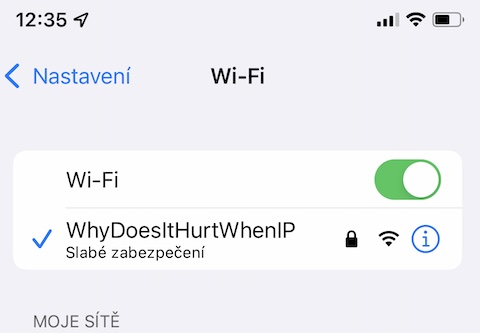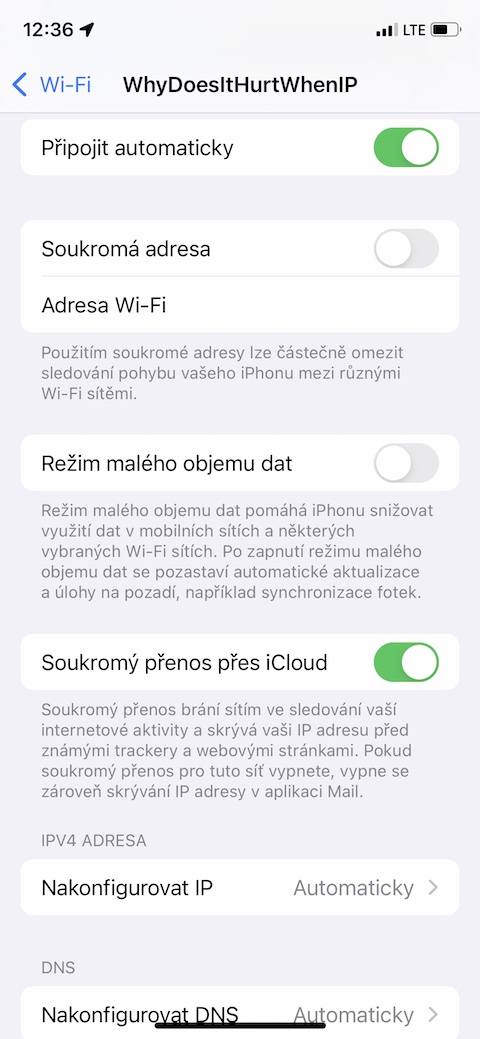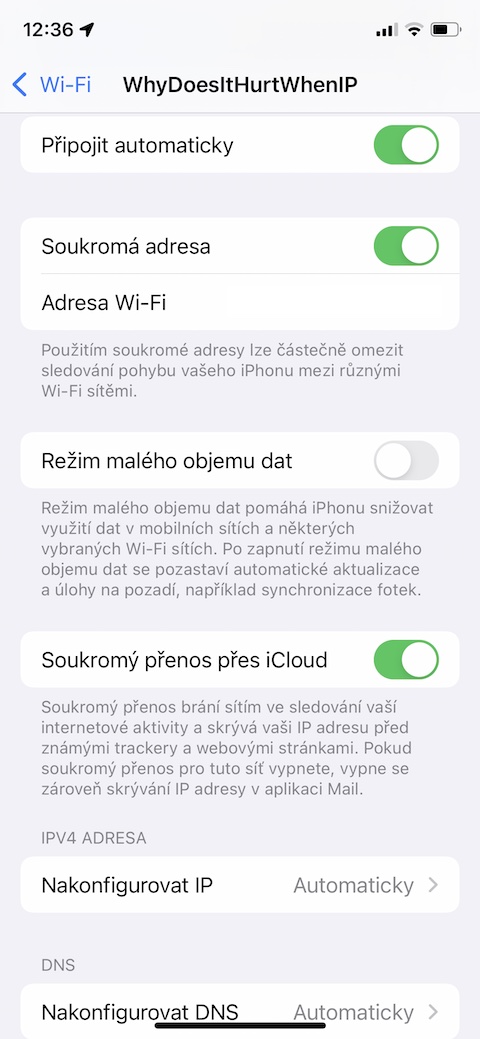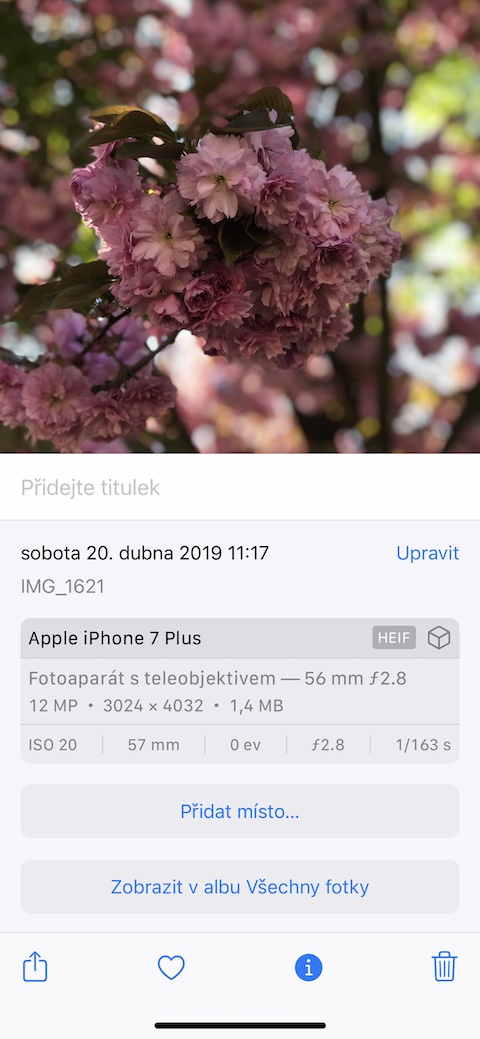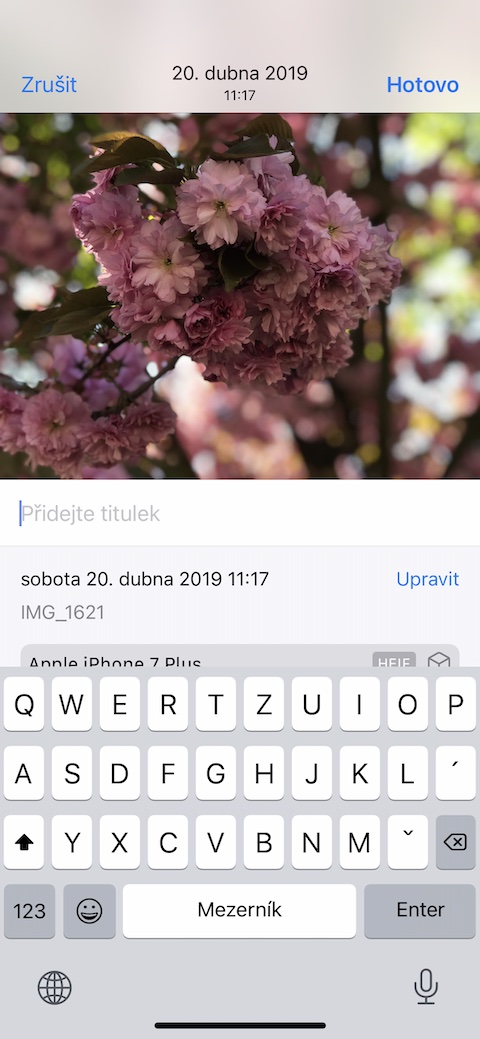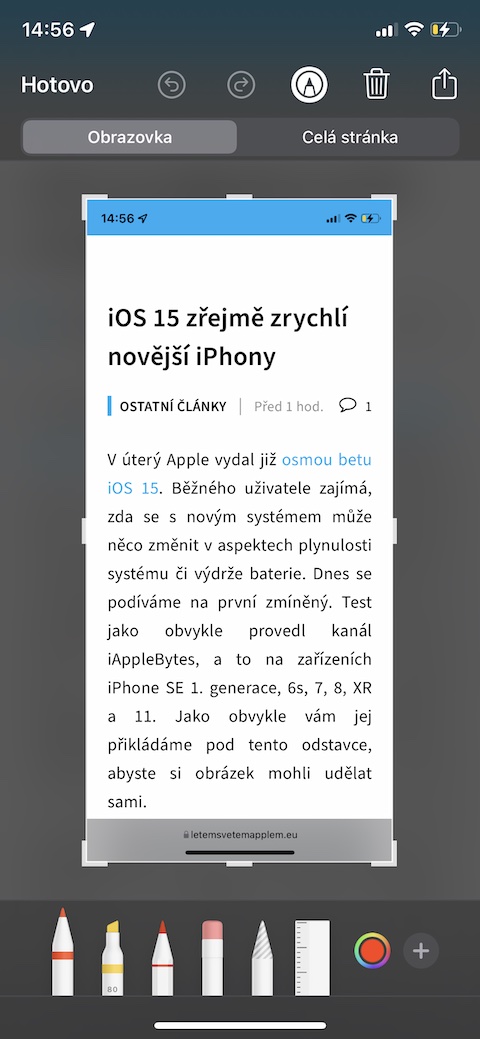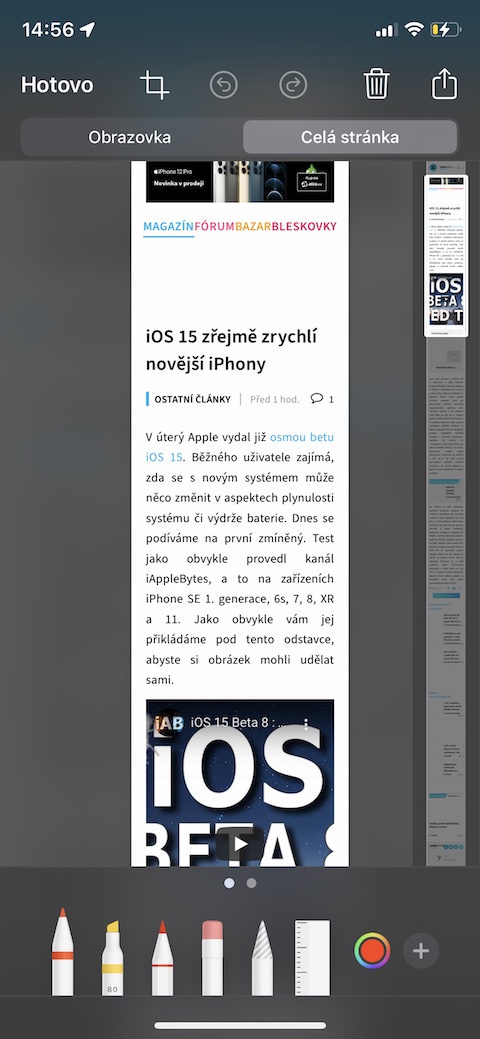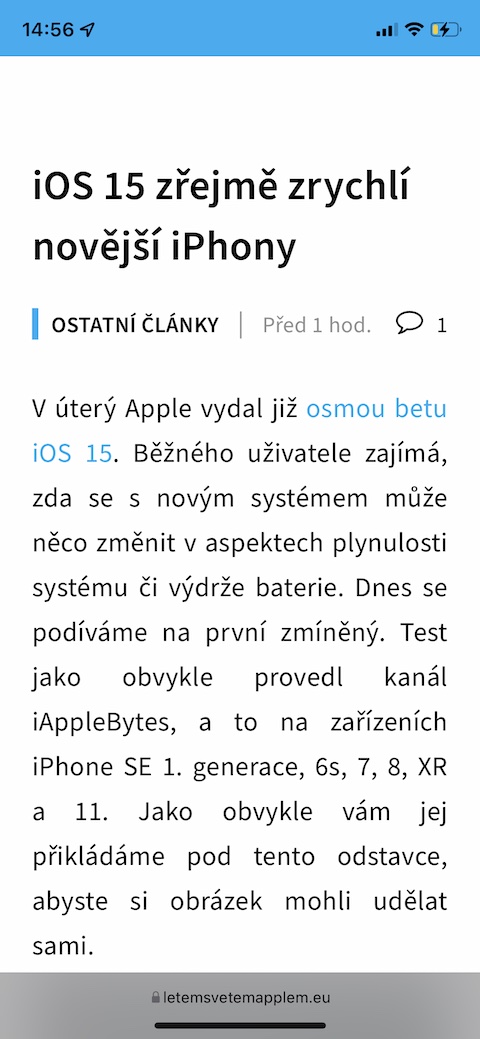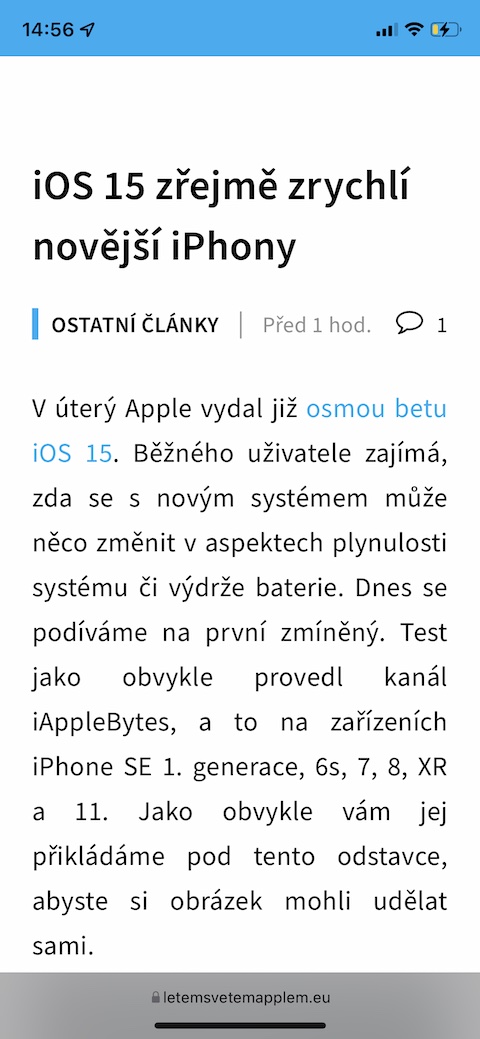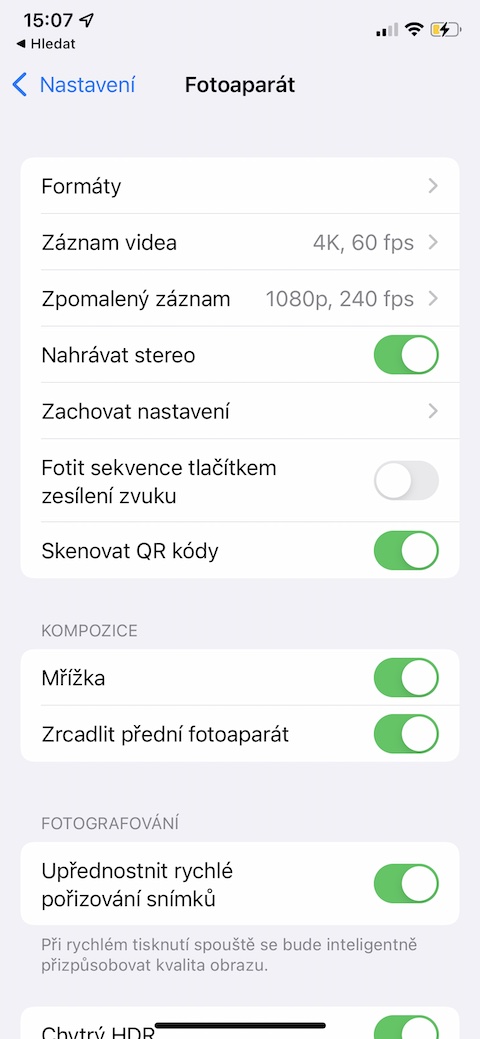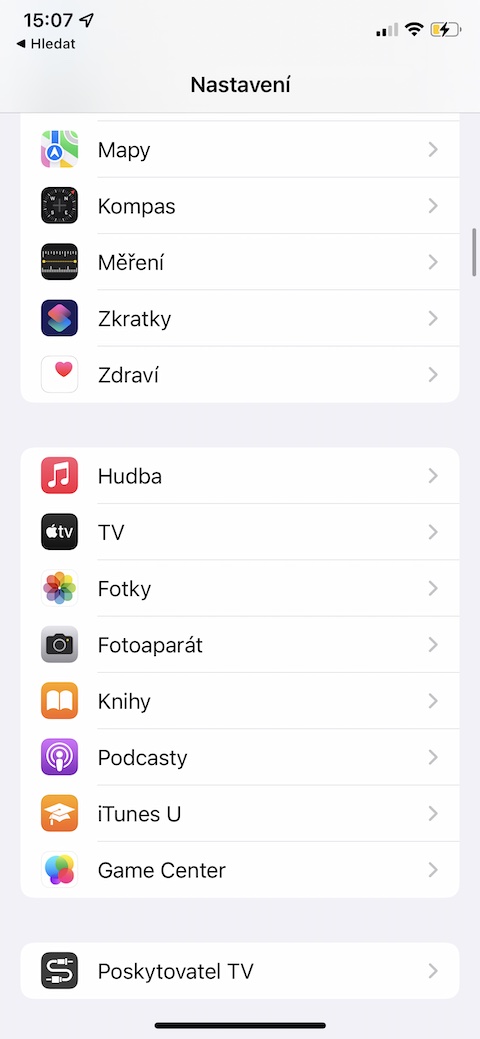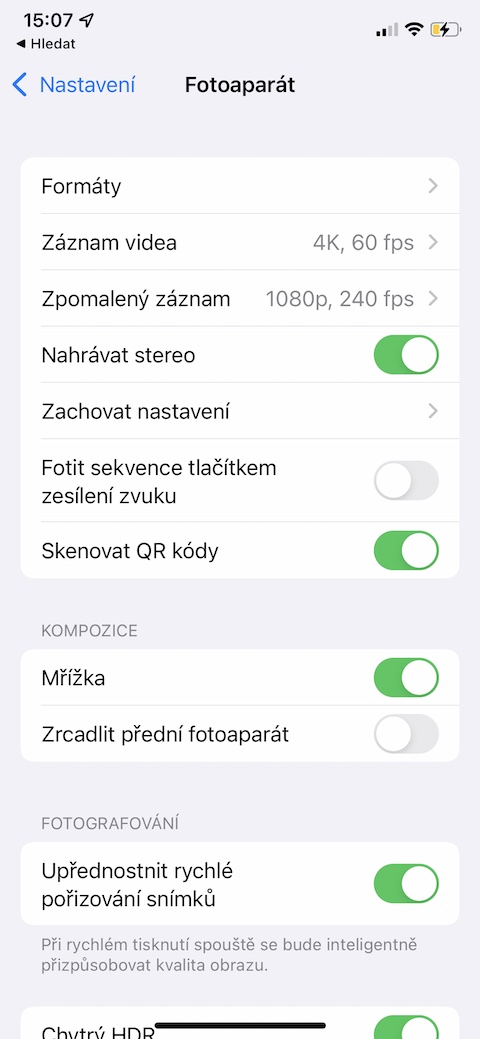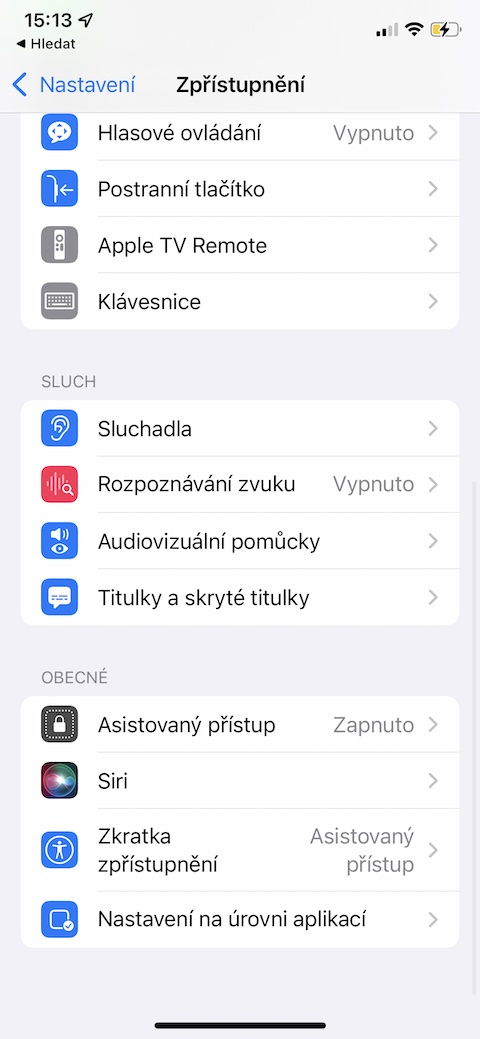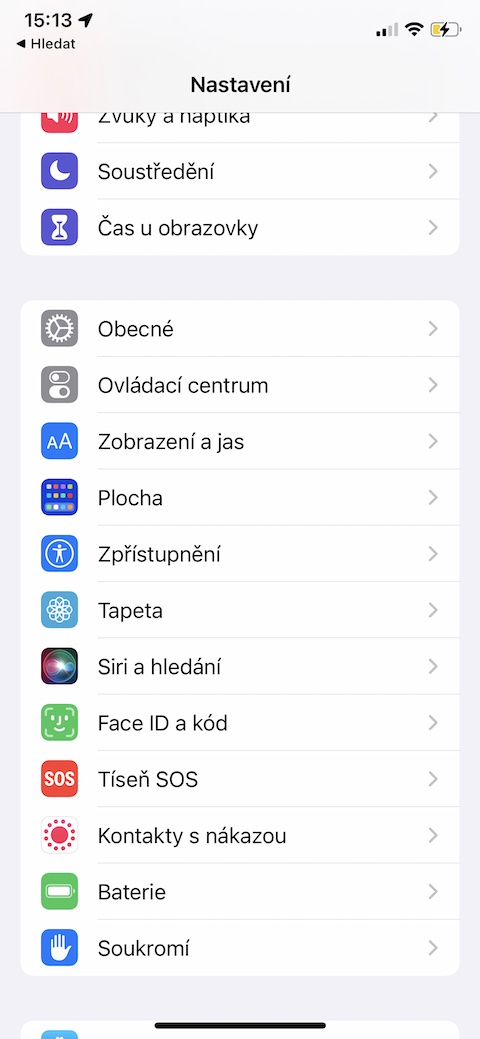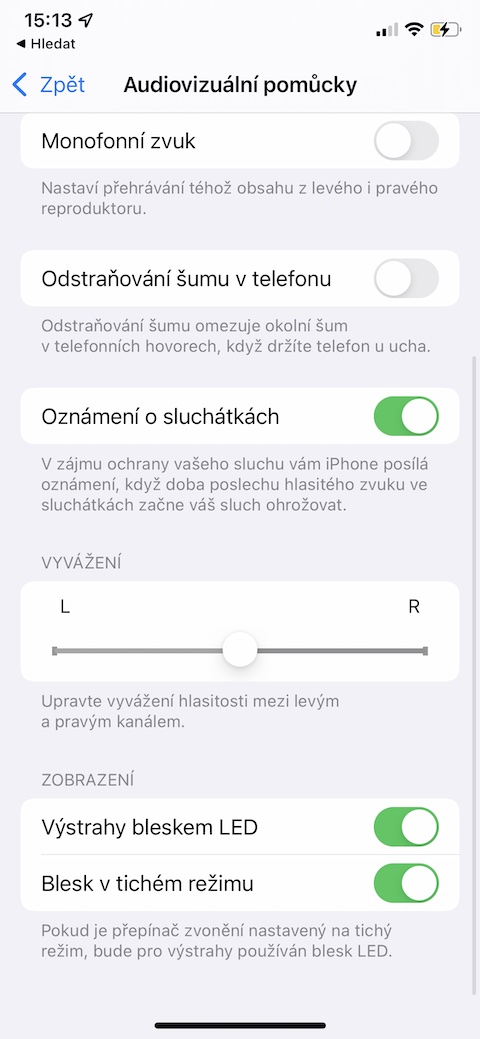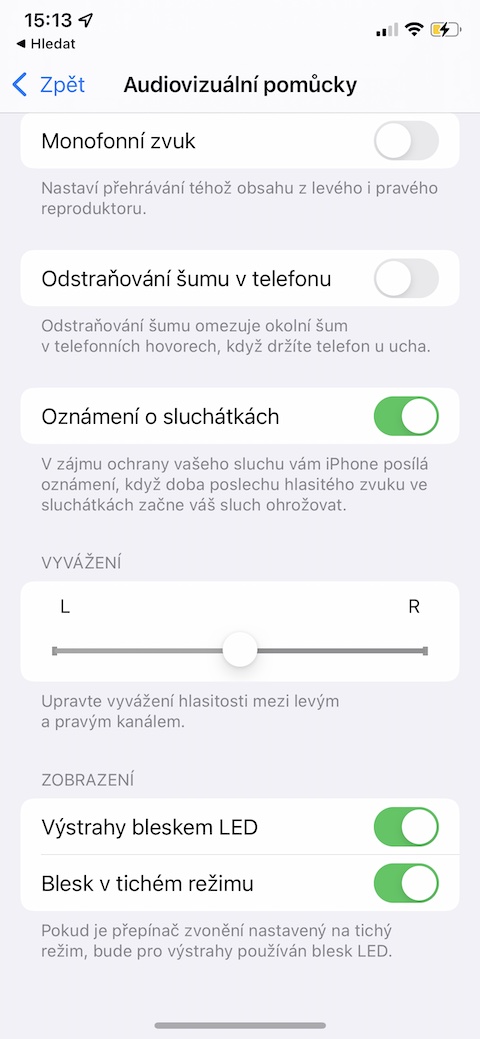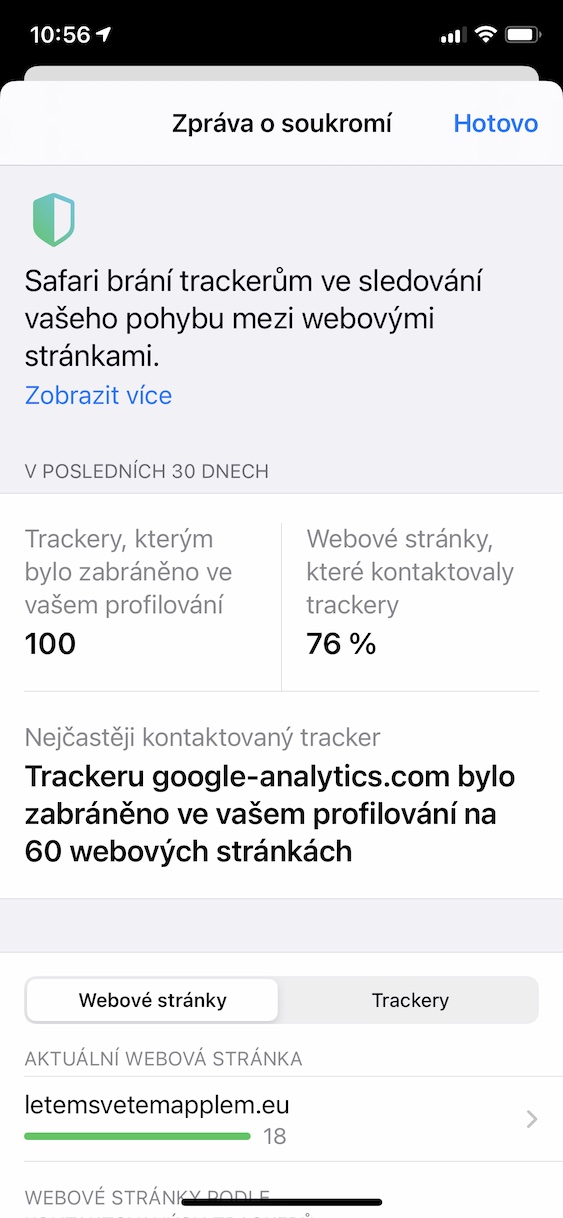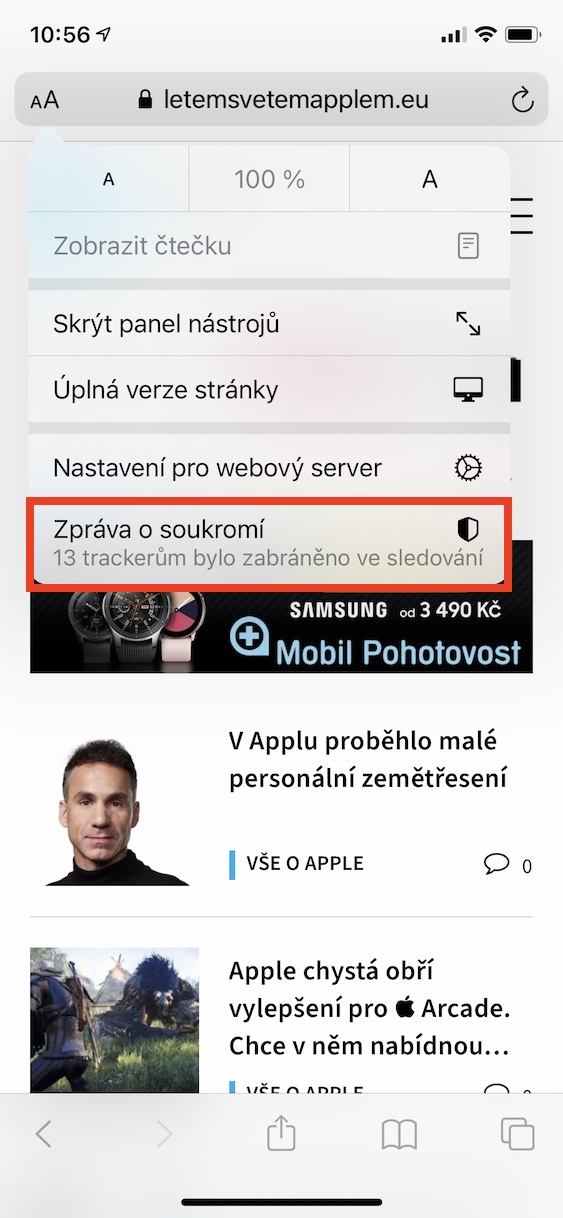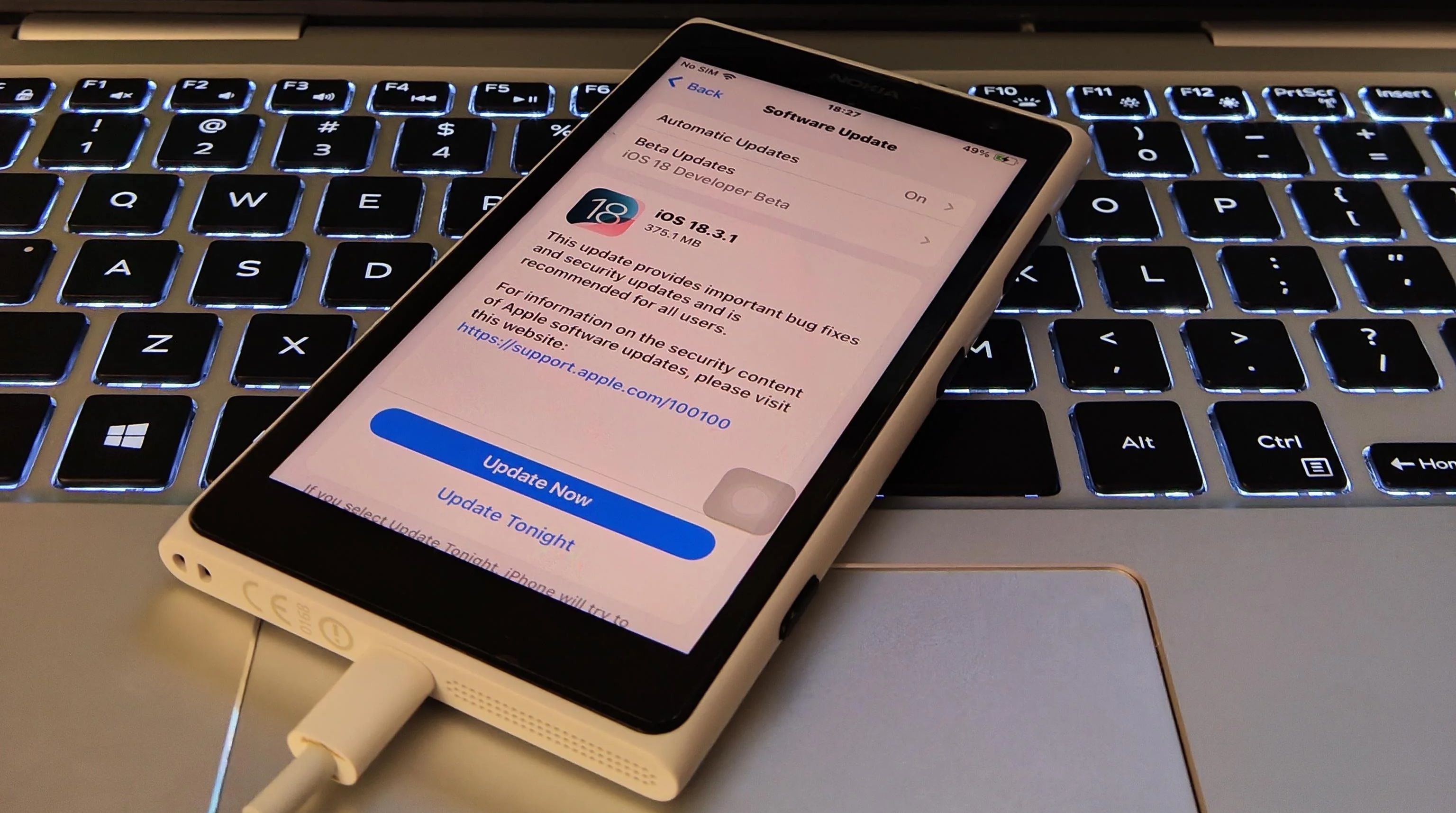iPhone se svým operačním systémem iOS nabízí celou řadu funkcí, které vám mohou zpříjemnit život nebo třeba ulehčit práci. Pokud patříte mezi ostřílené majitele jablečného smartphonu, zajisté jste si již stihli osvojit spoustu tipů a triků. Pokud ale iPhone vlastníte teprve krátce, určitě byste měli věnovat pozornost našemu dnešnímu článku, ve kterém vám představujeme sedm zajímavých triků.
Mohlo by vás zajímat

Privátní Wi-Fi adresa
V zájmu ochrany vašeho soukromí vám Apple v rámci operačního systému iOS nabízí funkci s názvem Soukromá Wi-Fi. Tato funkce vám pomůže skrýt vaši identitu tím, že vašemu iPhonu (případně iPadu) přidělí odlišnou MAC adresu pro každou ze sítí, ke které se připojujete. Pro aktivaci funkce Soukromá Wi-Fi spusťte na vašem iPhonu Nastavení -> Wi-Fi. Klepněte na ⓘ vedle názvu Wi-Fi sítě, ke které se připojujete, a poté v menu aktivujte položku Soukromá adresa.
Rychlé odvolání akce
Pokud při psaní na Macu uděláte krok, který byste chtěli vzít zpět, můžete v závislosti na používané aplikaci kliknout na tlačítko Zpět, nebo zvolit Úpravy -> Zpět. Jakým způsobem ale odvoláte akci při psaní na iPhonu? Jednou z možností je smazání zatřesením, existuje ale ještě druhá možnost pro případ, že se vám nechce třást vaším iPhonem. Jedná se jednoduché, ale účinné gesto klepnutí třemi prsty na pole s textem.
Mohlo by vás zajímat

Popisky k fotkám
Máte ve svém iPhonu záplavu nejrůznějších fotografií a chtěli byste si je pro lepší orientaci účinně označit? Můžete je opatřit popiskem, který bude s fotografií synchronizován napříč všemi vašimi zařízeními, ale který se zároveň nebude objevovat přímo na dané fotografii. Abyste mohli k vybrané fotografii na vašem iPhonu přidat popisek, klepněte na ni v nativních Fotkách a poté proveďte gesto potažení prstem směrem. nahoru. Pod obrázkem by se vám mělo objevit textové pole, do kterého můžete zadat libovolný popisek.
Screenshot celé stránky v Safari
Operační systém iOS již několik let nabízí pokročilé možnosti pořizování snímků obrazovky. Patří mezi ně také možnost pořízení snímku obrazovky celé webové stránky. Postup je jednoduchý – nejprve pořiďte screenshot tak, jak jste zvyklý (tedy stiskem postranního tlačítka a home buttonu, případně postranního tlačítko a tlačítka pro snížení hlasitosti). V levém dolním rohu displeje vašeho iPhonu se objeví náhled snímku obrazovky. Klepněte na něj, a poté v horní části displeje zvolte Celá stránka a vyberte cílové úložiště.
Orientace selfie
Novější verze operačního systému iOS nabízí kromě jiného také vlastní možnost orientace selfie. V praxi to znamená, že vy sami si můžete v nastavení vašeho iPhonu určit, zda bude snímek pořízený předním fotoaparátem vašeho jablečného smartphonu otočený zrcadlově či nikoliv. Pro přizpůsobení orientace selfie spusťte na vašem iPhonu Nastavení -> Fotoaparát. Poté v sekci Kompozice můžete podle vašich preferenci aktivovat nebo naopak deaktivovat položku Zrcadlit přední fotoaparát.
Signalizace LED
Možnost nastavení signalizace LED bleskem je součástí operačního systému iOS již velmi dlouho, přesto ale existuje překvapivě velké množství uživatelů, kteří o této vychytávce neměli ani tušení. Pokud si chcete nastavit notifikace za pomoci LED signalizace, spusťte na svém iPhonu Nastavení -> Zpřístupnění. V sekci Sluch klepněte na Audiovizuální pomůcky, a poté stačí jen aktivovat položku Výstrahy bleskem LED.
Sledujte sledovací nástroje
Apple do svých operačních systémů neustále začleňuje nové a nové funkce, které mají pomoci uživatelům se zvýšením bezpečnosti a ochrany soukromí. Jedním z těchto nástrojů je možnost získání přehledu o případných sledovacích nástrojích na stránkách, které otevřete v prostředí webového prohlížeče Safari. Pro zjištění, jaké nástroje daná stránka používá k vašemu sledování, klepněte v horní části displeje vašeho iPhonu na ikonku Aa a poté v menu zvolte položku Zpráva o soukromí.